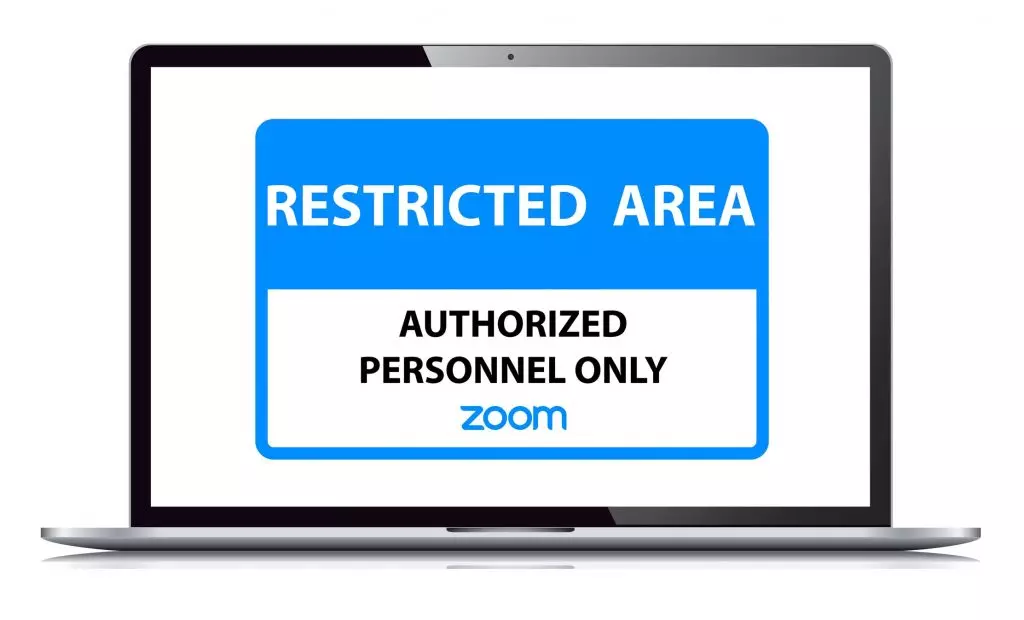Organiza con éxito tus reuniones de Zoom
Zoom es una de las plataformas de videoconferencia que permiten tener una comunicación inmediata, así mismo ha facilitado el seguimiento en las diferentes instituciones educativas y jornadas laborales que ahora se realizan desde el hogar debido a la pandemia originada por covid.
Como ya es bien sabido en conferencias públicas de estas plataformas, es posible que una persona (que puede o no ser invitada) interrumpa la sesión cuando ya ha iniciado, originando distracciones o ruido externo que sin duda podría evitarse, por ello te hacemos algunas recomendaciones sobre el uso de Zoom para organizar tus reuniones con éxito:
Configura tu evento:
- Comparte tu enlace con las personas que deseas estén presentes en la reunión: Elige muy bien el medio a compartir el enlace de tu reunión, si tu enlace está en redes sociales existe una alta probabilidad que tu evento sea extremadamente público, y que cualquier persona con el enlace puede unirse a tu reunión.
- Configura adecuadamente tu evento con una sala de espera:
- Conoce la configuración y funciones que ofrecen las plataformas en el caso de Zoom puedes configurar la sala de espera, es una característica bastante útil en la cual tú como anfitrión puedes controlar quién accede o sale de la sesión.
-
Controla las acciones de tus invitados:
- Para evitar los participantes compartan la pantalla de su escritorio o dispositivo sin autorización o generando una distracción en tu reunión te recomendamos utilices los controles del host en la parte inferior de tu pantalla y hagas clic en la flecha que se encuentra al lado de Compartir pantalla > Opciones avanzadas de uso compartido.
- Ahora en “¿Quién puede compartir?« selecciona «Solo host» y cierra la ventana. Una manera sencilla también de hacerlo es puedes bloquear el “Compartir pantalla” por default para todas tus reuniones en la configuración mencionada.
Actividad de los participantes
- Permitir que sólo los usuarios que inicien sesión se unan, es decir sólo los usuarios registrados podrán acceder a tu videollamada. Puedes apoyarte también de un registro de participantes para tener claro quienes serán los asistentes.
- Bloquea la reunión: puedes bloquear la videollamada de Zoom que ya inició, cuando haces esto no se pueden unir nuevos participantes, incluso aunque a tenga el ID y la contraseña del evento. En la reunión, haz clic en Participantes en la parte inferior y en la ventana emergente Participantes, haz clic en el botón que dice “Bloquear reunión”.
- Eliminar participantes no deseados o perjudiciales: en ocasiones puede llegar a ingresar una persona que aporta cosas negativas a tu reunión por lo que puedes sacarlo sin problema, desde ese menú de Participantes pasa el mouse sobre el nombre de un participante y te aparecerán varias opciones, incluida Eliminar, haz clic y listo.
- Participantes en espera: puedes poner a todos los demás participantes en espera, y las conexiones de audio y video de los asistentes se desactivarán momentáneamente. Para ello haz clic en la miniatura del video de alguien y selecciona Iniciar asistente en espera para activar esta función.
- Desactivar video:Tu como anfitrión puedes desactivar el video de alguien (quien sea que esté dentro de la sala). Esto te permite bloquear gestos no deseados, distractores o cualquier cosa que sea inapropiada para la reunión.
- Silenciar participantes: Esta herramienta te permite silenciar o activar el micrófono a participantes individuales o a todos a la vez. Es bastante útil ya que controlas la participación y el ruido no deseado o distractores durante la videollamada.
- Desactivar la transferencia de archivos: Esta opción te permite controlar la transferencia de archivos en la reunión a través del chat de la videoconferencia. Así evitarás que el chat sea bombardeado con fotos, GIF, memes y otro contenido no solicitado y genere distracción entre los participantes.
- Desactivar la anotación: Tú y tus asistentes pueden marcar contenido juntos mediante anotaciones durante el uso compartido de la pantalla. Puedes deshabilitar la función de anotar en la configuración de Zoom y así evitar que las personas escriban en las pantallas.
- Deshabilitar chat privado:En una reunión de Zoom existe una herramienta que es un chat dentro de la reunión para todos los participantes, pero a la vez existe la opción en que pueden enviarse mensajes en privado. Puedes desactivar esta opción de los participantes para conversar entre ellos mientras tu evento continúa y así reduzcas las distracciones. Así mismo evitar que alguien reciba mensajes no deseados durante la reunión
La sala de espera es un área de presentación virtual que impide que sus invitados se unan hasta que esté listo para ellos. Además puedes personalizar el mensaje que las personas ven cuando llegan a la sala de espera para que sepan que están en el lugar correcto. Este es realmente un gran lugar para publicar reglas / pautas del evento, como para quién está destinado.

Zoom cuenta con otras funciones para ayudar a que tu videollamada sea más segura a la hora de administrar tus participantes, tales son:

Zoom es una excelente aplicación para mantenerse conectado hoy en día. Comparte tu videollamada por mensaje privado, o bien únicamente con los miembros que participarán en dicha videollamada y así evitarás tener intrusos en tu reunión.